Height and Width CSS ширина и высота уроки для начинающих академия
❮ Назад Дальше ❯
Этот элемент имеет ширину 100%.
Установка высоты и ширины
Свойства height и width используются для задания высоты и ширины элемента.
heightи width могут быть установлены в Auto (это по умолчанию. Означает, что обозреватель вычисляет высоту и ширину) или указывается в значениях длины, таких как px, cm и т. д., или в процентах (%), содержащихся в блоке.
Этот элемент имеет высоту 200 пикселей и ширину 50%
Пример
div {
height:
200px;
width: 50%;
background-color: powderblue;
}
Этот элемент имеет высоту 100 пикселей и ширину 500 пикселей.
Пример
div {
height:
100px;
width: 500px;
background-color: powderblue;
}
Примечание: Свойства height и width не включают заполнение, границы или поля; они устанавливают высоту/ширину области внутри заполнения, границы и поля элемента!
Установка Макс-ширина
Свойство max-width используется для задания максимальной ширины элемента.
max-widthможет быть задано в значениях длины, таких как px, cm и т.д., или в процентах (%), содержащихся в блоке, или значение None (по умолчанию. Означает, что максимальная ширина отсутствует).
Проблема с <div>
Использование max-width вместо этого, в этой ситуации, улучшит обработку браузера небольших окон.
Совет: Перетащите окно браузера в меньшую ширину, чем 500px, чтобы увидеть разницу между двумя div!
Этот элемент имеет высоту 100 пикселей и максимальную ширину 500 пикселей.
Примечание: Значение свойства max-width переопределяет width.
В следующем примере показан элемент <div> с высотой 100 пикселей и максимальным шириной 500 пикселей:
Пример
div {
max-width: 500px;
height:
100px;
background-color: powderblue;
}
Попробуйте примеры
Установка высоты и ширины элементов
В этом примере показано, как задать высоту и ширину различных элементов.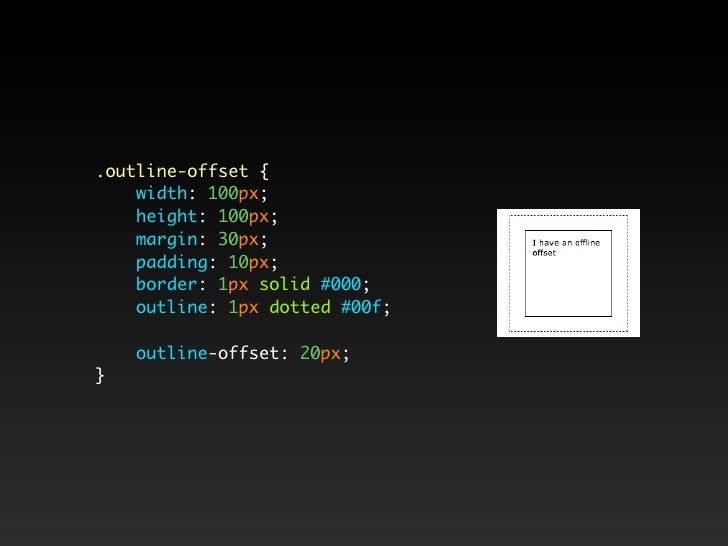
Установка высоты и ширины изображения с помощью процента
В этом примере показано, как задать высоту и ширину изображения, используя значение процента.
Установить минимальную ширину и максимальную ширину элемента
В этом примере демонстрируется, как задать минимальную ширину и максимальную ширину элемента, используя значение пиксела.
Установить min-высоту и максимальную высоту элемента
В этом примере показано, как задать минимальную высоту и максимальную высоту элемента, используя значение пиксела.
Все свойства измерения CSS
| Свойство | Описание |
|---|---|
| height | Задает высоту элемента |
| max-height | Задает максимальную высоту элемента |
| max-width | Задает максимальную ширину элемента |
| min-height | Задает минимальную высоту элемента |
| min-width | Задает минимальную ширину элемента |
| width | Задает ширину элемента |
❮ Назад Дальше ❯
Свойства CSS width и height.

Свойства css width отвечает за значение ширины области с содержимым элемента.
width: значение | проценты | auto | inherit
Свойства css height отвечает за значение высоты области с содержимым элемента.
height : значение | проценты | auto | inherit
Как ширина, так и высота элементов может задаваться всеми доступными способами, которые описаны здесь, либо значением auto, либо значение inherit.
Больше моих уроков по HTML, CSS и верстке сайтов здесь.
Отрицательные значения высоты и ширины указывать не допускается.
Задав какому-нибудь элементу на веб-странице ширину с помощью свойства width 500px это не будет означать, что общая ширина этого элемента будет 500 пикселей и не более.
Самое главное, что нужно понимать, свойства width и height задают значение ширины и высоты для области с содержимым.
Свойства width и height — это всего-лишь одни из составляющих из которых будет вычисляться общая ширина и высота элемента. Они указывают ширину и высоту области Content, которую можно видеть на следующем изображении. Также в формировании общей ширины и высоты участвуют такие свойства как padding, margin и border.
В этом можно легко сейчас убедиться.
Давайте, для примера, возьмем два блока с одинаковой шириной width, но одному из них зададим дополнительно свойство padding.
<div> <div> width:100px </div> <div> width:100px + padding</div> </div>
По умолчанию, веб-страницы имеют поведение, что к значению высоты и ширины добавляется значение padding для соответствующей стороны.
Т.е. общая ширина элемента будет состоять из значения свойства width элемента и к нею будет плюсоваться значение padding-left и padding-right.
Для разных типов элементов, которые можно встретить на странице общая ширина и высота элементов считается по специальным формулам.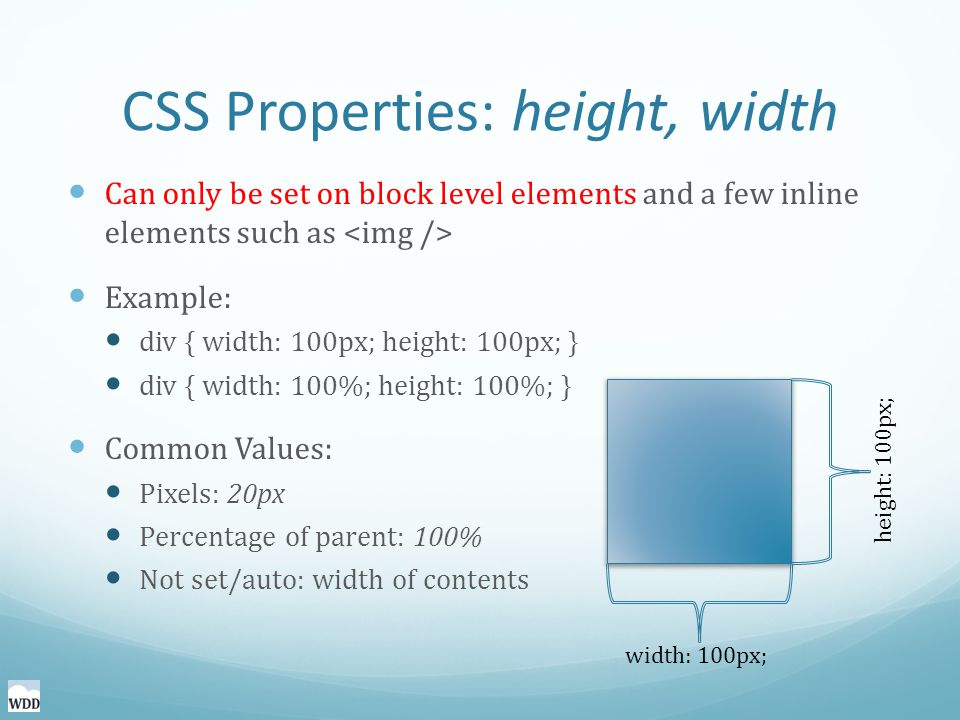
Для разных типов элементов, которые возможно встретить на веб-страницах значения width и height могут иметь разное поведение и значения.
Аналогичная ситуация будет со свойством height.
<div> <div> height:100px </div> </div> <div> <div> height:100px + padding </div> </div>
В CSS есть особый алгоритм по которому вычисляется значения width и height для разных элементов на веб-странице. Я не буду сейчас останавливаться на этом алгоритме, т.к. он несколько сложен.
Сейчас для нас главное понять, что свойства width и height позволяют работать с шириной и высотой именно области с содержимым элемента, а не общей шириной и высотой элемента.
Больше моих уроков по HTML, CSS и верстке сайтов здесь.
Высота — попутный ветер CSS
Основное использование
Фиксированная высота
Используйте h-{number} или h-px , чтобы установить для элемента фиксированную высоту.
h-96ч-80ч-64h-48ч-40h-32h-24
Полная высота
Используйте h-full
<дел>
<дел>

 spacing
spacing 

 Один
Один Это не эффект «почтового ящика», но изображение прилипает к верхней границе поля.
Это не эффект «почтового ящика», но изображение прилипает к верхней границе поля. pixabay.com/photo/2020/05/09/ 30/05/hirsch-5148320_1280.jpg
pixabay.com/photo/2020/05/09/ 30/05/hirsch-5148320_1280.jpg
